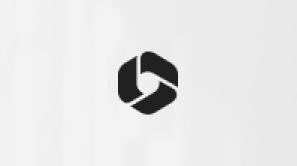Vyhľadávanie a filtrovanie ľudí a súborov
Applies To
Teams Microsoft Teams
Ak hľadáte konkrétnu osobu alebo súbor v aplikácii Microsoft Teams, pomocou Search panela vyhľadajte, čo potrebujete.
Vyskúšajte si to
Search pre ľudí
-
V hornej časti aplikácie Teams pomocou panela Search niekoho vyhľadajte.
-
Zadajte názov.
-
Ak chcete, vyberte navrhovaný názov, ktorý sa zobrazí, alebo stlačením klávesu Enter zobrazte ďalšie výsledky hľadania.
-
Vyberte osobu alebo ak chcete zobraziť viac ľudí, vyberte položku Viac ľudí alebo vyberte kartu Ľudia.
-
Na karte Ľudia zobrazte ďalšie karty kontaktov, ktoré hľadáte.
-
Vyberte niektorú z nich a prejdite priamo na chat s danou osobou.
Vyhľadávanie súborov
-
Pomocou panela Search vyhľadajte súbor.
-
Zadajte kľúčové slová súboru a stlačte kláves Enter.
-
Vyberte výsledok súboru alebo ak chcete zobraziť ďalšie výsledky súborov, vyberte položku Ďalšie súbory alebo vyberte kartu Súbory .
-
Filtrovanie súborov na základe:
-
Tím – na zobrazenie súborov z tímu alebo kanála.
-
Typ súboru – na filtrovanie súborov podľa určitého typu súboru.
-
Upravil - zobraziť súbory upravené konkrétnou osobou.
-
Dátum – filtrovanie súborov podľa dátumu.
-
-
Ak chcete obnoviť filtre súborov, vyberte položku Vymazať všetko.
-
Výberom výsledku súboru ho rozbalíte a získate o ňom ďalšie informácie.
-
Výberom položky Otvoriť súbor ho otvoríte a zobrazíte v prehliadači.